最新下载
热门教程
- 1
- 2
- 3
- 4
- 5
- 6
- 7
- 8
- 9
- 10
苹果5s/iOS7.1.1越狱工具下载?iOS7.1.1怎么越狱?
时间:2014-06-24 编辑:简简单单 来源:一聚教程网
1.我们先要下载越狱了,我们在浏览器中输入http://pan.baidu.com/s/1bn0AWZd#dir/path=%2F盘古 然后我们下载windows版本了。

2.越狱工具好了我们现在把苹果5s手机连接电脑了(如果有重要数据对数据进行备份吧)

3.然后我们解压下载在电脑中的“盘古越狱工具”并打开它。

4.如果工具提示“需要解锁并点击信任” 说明我们苹果手机是锁屏状态了,我们解锁即可。

5.然后在弹出“信任”提示我们点击“任信”如图所示。

6.等待越狱工具识别设备以后,请点击“开始”按钮,如图所示
注:越狱工具默认会安装 PP 助手在设备上,如果你不想安装的话,可以取消它的选项。
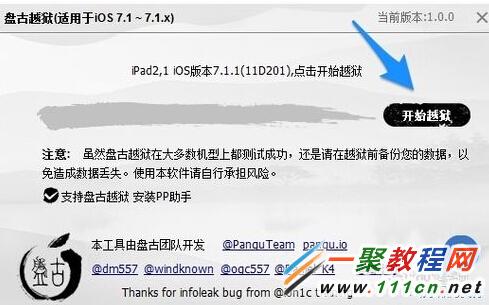
7.好了现在工具开始工作了

8.如果在越狱过程中有提示我们根据相关提示操作之后点击“盘古”图标,如图所示

9.然后在苹果5s桌面点击“盘古”越狱图标

10.然后我们手机会提示打开这个应用我们点击“继续”按钮。

11.随后会看到屏幕上显示盘古越狱画面,此时不要关闭设备,不要碰它。

12.好了,现在我们再回到电脑进入越狱工具里面

13.过一会系统就会自动重启了哦,如下图所示。
14.当手机重启成功之后如果手机没有解锁 越狱工具还是会提示我们只要再解锁即可。

15.好了现在越狱工具会自动检测并且会越狱并清理临时文件。

16.最后如果你看到你手机桌面有一个 Cydia 就代表越狱成功了哦。
















